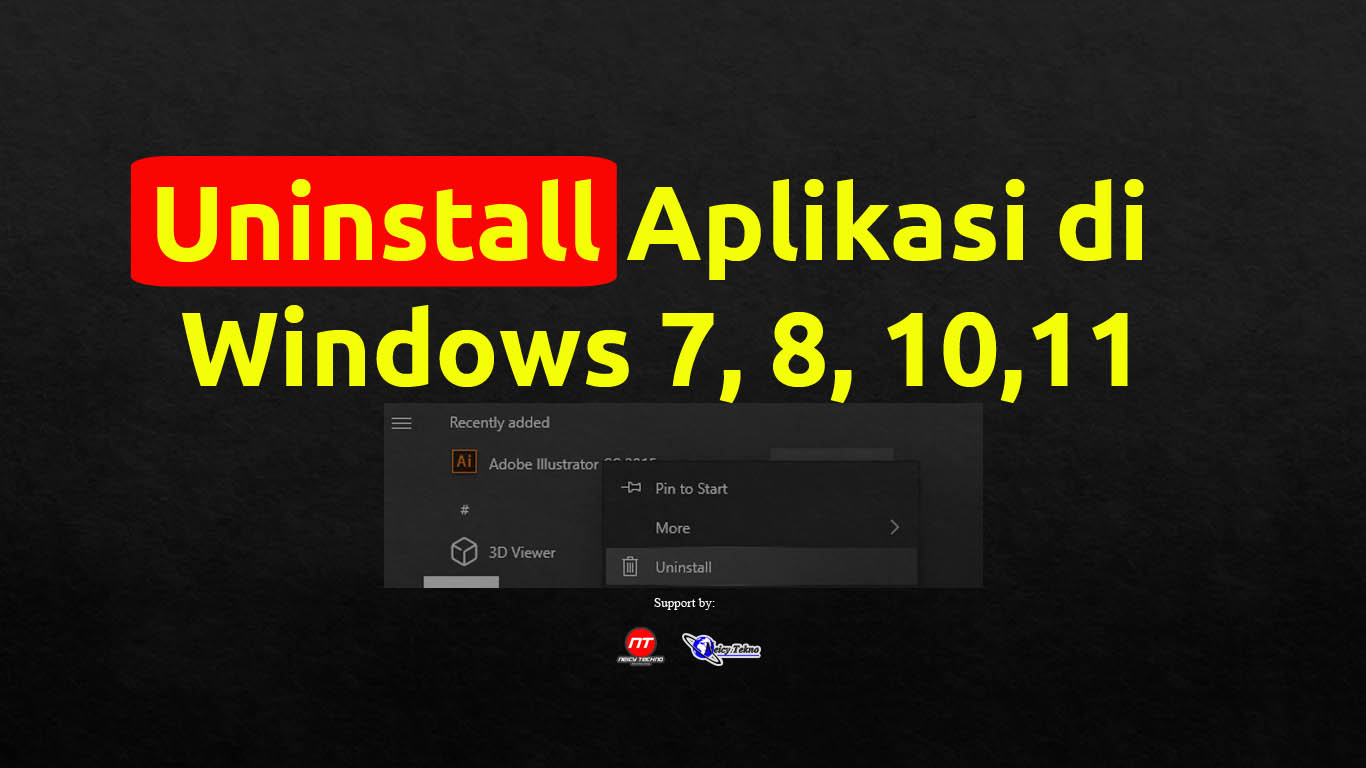Neicytechno – Cara Uninstall Aplikasi di Windows 10 ataupun series windows lainnya seperti windwos 7 sampai windows 11 pada dasarnya sama saja dan sangat mudah dilakukan karena menggunakan visual grafis, berbeda dengan sistem operasi lain seperti server linux yang pada dasarnya menggunakan Command Line atau baris-baris perintah untuk mengingstall ataupun meng-unininstall aplikasi komputer.
Menu-menu untuk melakukan Uninstall Aplikasi di sistem operasi windows dapat kita temukan di “Control Panel” yang biasa digunakan untuk melakukan pengaturan-pengaturan sistem pada komputer seperti tampilan, firewall, keamanan, setting hardware & software, dsb.
Uninstall aplikasi sangat berguna terutama untuk komputer yang banyak aplikasi yang tidak digunakan, karena menumpuknya aplikasi dapat memperlambat kinerja dari komputer tersebut, sehingga salah satu cara untuk mempercepat kinerja komputer bisa dilakukan dengan cara berikut:
Daftar
Cara Uninstall Aplikasi di Windows
Nahh disini kita akan bahas bagaimana cara uninstall aplikasi di sistem operasi windows 10 yang sering penulis gunakan, terdapat dua cara yang sering penulis gunakan yang pada konsepnya sama saja. Caranya
Pertama kita tekan tombol Start windows yang berada di pojok bawah kiri, atau bisa juga langsung menggunakan tombol keyboard “Windown/logo jendela” dan pilih menu “Setting/Pengaturan”
Kemudaian masuk menu “Apss — Apps & Features” dan pilih aplikasi yang akan di uninstall, dan pilih “Uninstall” untuk menghapus installasi aplikasi tersebut.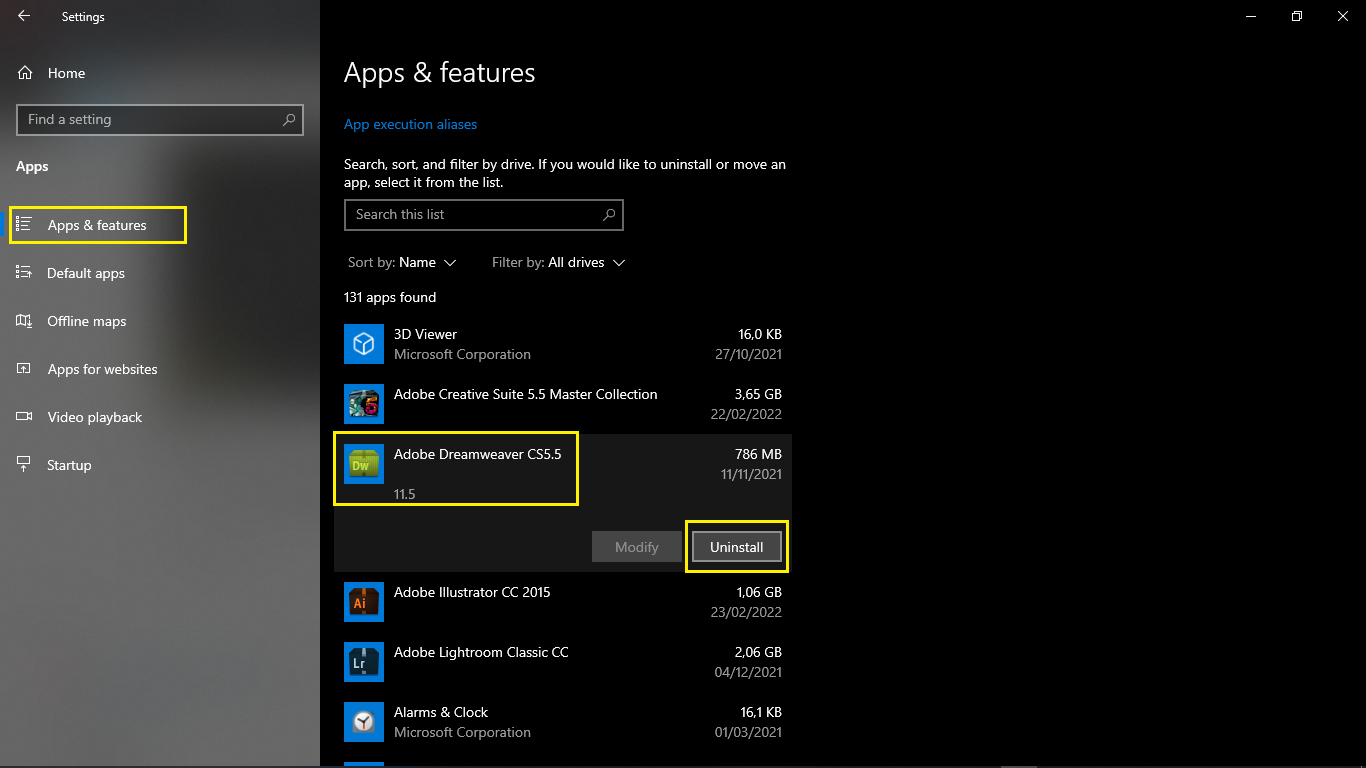
Nahh setelah itu tunggu beberapa saat sampai proses uninstallisasi selesai.
Uninstall Aplikasi Menggunakan Klik kanan Jadi
Pertama, tekan menu start windows atau tekan tombol “jendela” di keyboard kemudian cari aplikasi yang akan di uninstall, baik di scroll kebawah atupun langsung menuliskan nama aplikasi yang akan di uninstall, kemudian pada aplikasi tersebut lakukan “Klik kanan — Uninstall”
Uninstall Aplikasi Menggunakan Control Panel
Pertama, masuk menu windows kemudian ketikan saja “Control Panel” lalu tekan aplikasi control panel tersebut,
Setelah itu pada menu “Program” pilih sub menunya yaitu “Uninstall a program” 
Setelah itu pilih aplikasi yang akan di uninstall, kemudian tekan menu “Uninstall” yang ada di atas.
Nah cara ini dapat kita praktekan di setiap sistem operasi windows oleh siapun dengan mudah, baik windows versi lama ataupun versi terbaru. Penulis selalu menyarankan untuk mempercepat kinerja komputer terutama komputer dengan spek yang tidak terlalu bagus, disarankan untuk melakukan uninstall setiap aplikasi yang tidak digunakan.
Baca Juga : Cara Prediksi Wajah Bayi Online Tanpa Aplikasi Terbaru